विषयसूची:
- चरण 1: सॉफ्टवेयर, हार्डवेयर और सामग्री
- चरण 2: भाग
- चरण 3: व्हीलबेस सीएडी
- चरण 4: शीर्ष सीएडी
- चरण 5: बैक सीएडी
- चरण 6: लेफ्ट साइड CAD
- चरण 7: राइट साइड CAD
- चरण 8: कम्पार्टमेंट बॉटम CAD
- चरण 9: कम्पार्टमेंट साइड CAD
- चरण 10: एक डीएक्सएफ बनाना
- चरण 11: CorelDraw में स्वरूपण
- चरण 12: लेजर कटर पैरामीटर्स
- चरण 13: काटने की प्रक्रिया
- चरण 14: विधानसभा
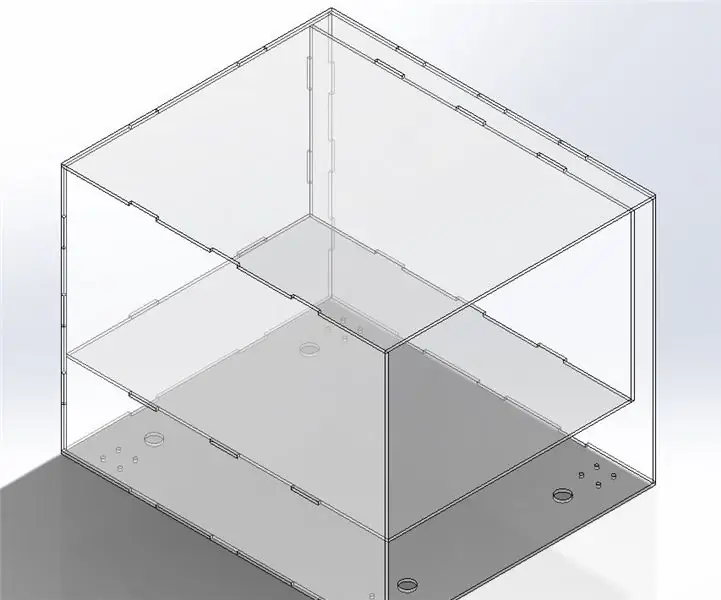
वीडियो: एक बॉक्सी रोबोट का प्रोटोटाइप बनाना: 14 कदम

2024 लेखक: John Day | [email protected]. अंतिम बार संशोधित: 2024-01-30 09:22
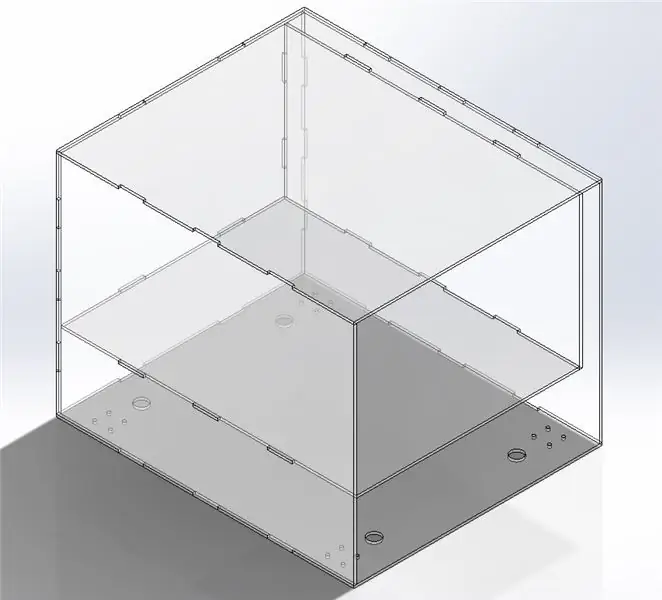
कार्नेगी मेलन यूनिवर्सिटी में अपने प्रोजेक्ट-आधारित ह्यूमनॉइड्स क्लास में, मैंने एक साधारण डिलीवरी रोबोट को डिजाइन और प्रोटोटाइप करना चुना। सस्ते और जल्दी से इसे बनाने में सक्षम होने के लिए, डिजाइन बॉक्सी और छोटा था। एक बार जब आप लेजर कटर से बॉक्स बनाना सीख जाते हैं, तो अन्य चीजों के लिए संभावनाएं अनंत हो जाती हैं जिन्हें आप समान सिद्धांतों का उपयोग करके बना सकते हैं। यह ट्यूटोरियल आपको मेरे शरीर के डिजाइन और प्रोटोटाइप प्रक्रिया के माध्यम से कई चित्रों और स्क्रीनशॉट के साथ चरण-दर-चरण ले जाएगा।
इस डिज़ाइन में 1 कम्पार्टमेंट है जो पाठ्यपुस्तकों और कागज के ढेर जैसी वस्तुओं को रखने के लिए है जो लगभग 8.5 "x11" हैं। डिज़ाइन में थोड़ा झालरदार कमरा है, इसलिए यह टाइट फिट नहीं होना चाहिए। डिब्बे के नीचे इलेक्ट्रॉनिक्स के लिए जगह है। यह स्थान मोटर नियंत्रक, अरुडिनो बोर्ड, ब्रेडबोर्ड, ब्लूटूथ चिप्स आदि फिट कर सकता है। डिब्बे के दाईं ओर का क्षेत्र एक उद्घाटन तंत्र के लिए सहेजा गया है जिसे इस ट्यूटोरियल में शामिल नहीं किया जाएगा।
चरण 1: सॉफ्टवेयर, हार्डवेयर और सामग्री
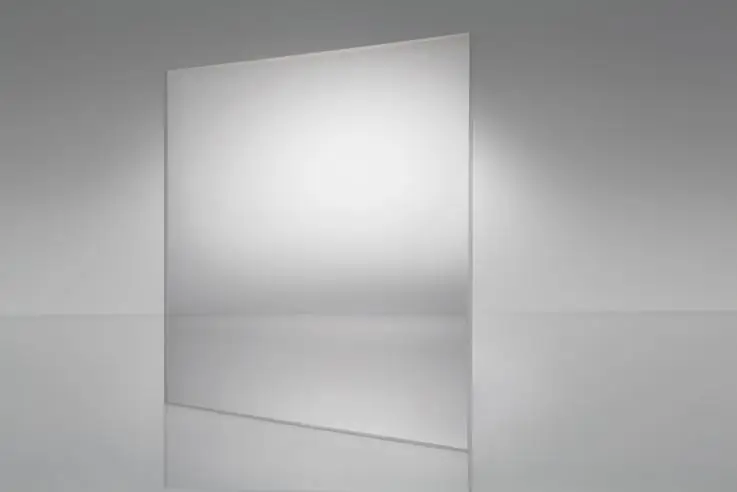

सॉफ्टवेयर:
अपने प्रोटोटाइप बॉक्सी रोबोट को डिजाइन करने के लिए, आपको अपनी पसंद के सीएडी प्रोग्राम का उपयोग करने की आवश्यकता है। मैंने सॉलिडवर्क्स का इस्तेमाल किया क्योंकि यह मेरे विश्वविद्यालय में मेरे लिए उपलब्ध था। जिनके पास एक्सेस नहीं है उनके लिए एक अन्य विकल्प Autodesk Inventor है, जो.edu ईमेल पते के साथ छात्रों के उपयोग के लिए निःशुल्क है।
ठोस काम
ऑटोडेस्क आविष्कारक
यह ट्यूटोरियल सॉलिडवर्क्स में किया जाएगा, लेकिन अन्य सीएडी कार्यक्रमों के लिए अभी भी इसका पालन करना आसान होना चाहिए।
लेज़र कट में फ़ाइलों को प्रारूपित करने और भेजने के लिए, मैंने CorelDraw का उपयोग किया।
कोरल ड्रा
कई अन्य कार्यक्रम हैं जो कई अन्य लेजर कटर के साथ संगत हैं।
हार्डवेयर:
मैंने एपिलॉग लीजेंड 36EXT 50W लेजर कटर का इस्तेमाल किया। कई अन्य लेजर कटर बाजार में हैं, लेकिन इसने उत्कीर्णन क्षेत्र, गति और परिणामी गुणवत्ता के मामले में मेरी जरूरतों को पूरा किया।
एपिलॉग लीजेंड टेक चश्मा
सामग्री:
- 2x एक्रिलिक शीट (.1 "x24" x30 ")
- 4x डीसी मोटर्स
- 4x मोटर माउंट्स
- 4x पहिए
- गर्म गोंद वाली बंदूक
- गोंद चिपक जाती है
- बोर्ड मार्कर
- कार्डबोर्ड बॉक्स (छोटे और मध्यम)
- यु एस बी
मैंने OPTIX स्पष्ट ऐक्रेलिक शीट का उपयोग किया जो मुझे अपने विश्वविद्यालय के कला स्टोर में मिलीं। आप इसे यहां ऑनलाइन खरीद सकते हैं या किसी अन्य ऐक्रेलिक का उपयोग कर सकते हैं जिस पर आप अपना हाथ रख सकते हैं।
मैंने मेकनम व्हील्स का इस्तेमाल किया जिसमें मोटर और मोटर माउंट्स के साथ नंगे हड्डियों वाले रोबोटशॉप किट थे जो अब स्टॉक से बाहर हैं। एक समान (और बहुत अधिक महंगी) किट अभी भी यहाँ स्टॉक में है। कोई भी पहिया काम करेगा, मेकनम पहियों ने मेरे उद्देश्य को सबसे प्रभावी ढंग से पूरा किया।
चरण 2: भाग
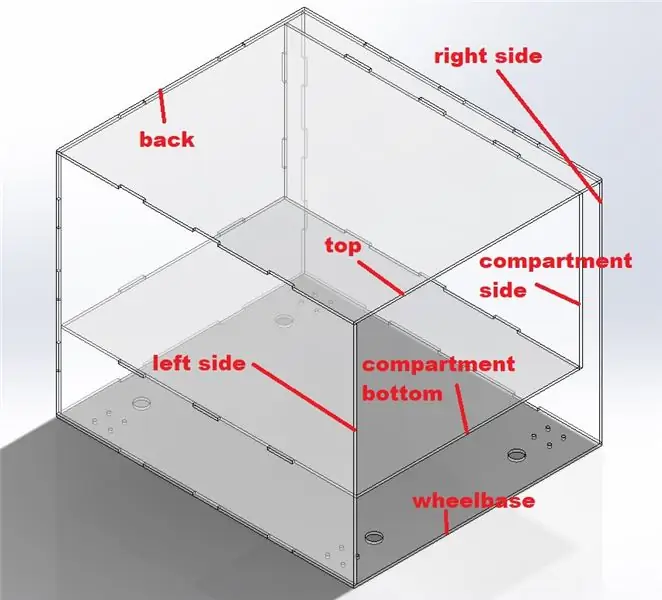
जैसा मैंने किया था वैसा ही बॉक्सी रोबोट प्रोटोटाइप बनाने के लिए, आपको निम्नलिखित भागों की आवश्यकता होगी:
- 1x व्हीलबेस
- 1x शीर्ष
- 1x पीछे
- 1x बाईं ओर
- 1x दाईं ओर
- 1x कम्पार्टमेंट नीचे
- 1x कम्पार्टमेंट साइड
ये सभी भाग टैब और छेद का उपयोग करके एक दूसरे से जुड़ेंगे। इन टैब में सामग्री की मोटाई की चौड़ाई होनी चाहिए। मेरे मामले में, मैंने.1 "ऐक्रेलिक का उपयोग किया था, इसलिए मेरे टैब और छेद सभी.1" चौड़े थे। यदि आपके टैब या छेद सही आकार में नहीं हैं, तो आपके टुकड़े एक साथ मूल रूप से फिट नहीं होंगे!
चरण 3: व्हीलबेस सीएडी
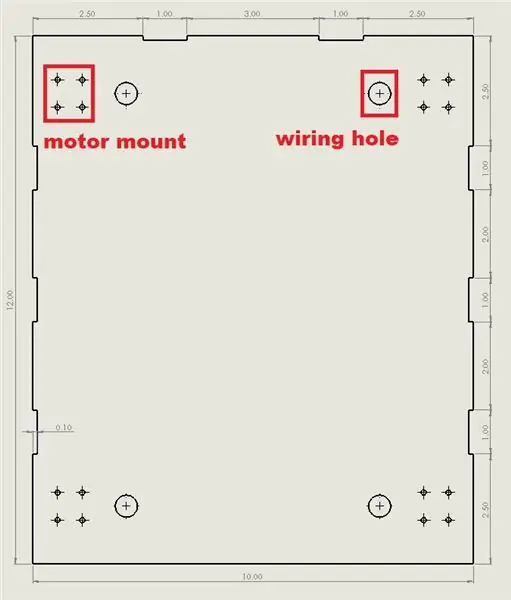
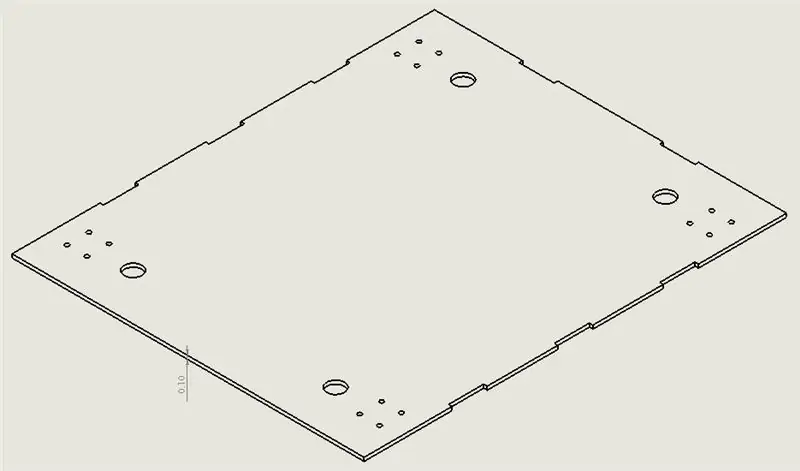
आपके मोटर माउंट और वायरिंग होल के स्थान और आयाम आपके पास मौजूद मोटर माउंट और मोटर के प्रकार के आधार पर बदल जाएंगे। इसलिए, उन्हें इन रेखाचित्रों में नहीं दिया गया है।
तारों के छेद आपको अपने मोटर तारों को उस डिब्बे के नीचे के क्षेत्र में ले जाने की अनुमति देते हैं जहां इलेक्ट्रॉनिक्स बैठते हैं। इस तरह, आप अपने इलेक्ट्रॉनिक्स को जमीन पर खींचे बिना अपने मोटर्स को शक्ति और नियंत्रित कर सकते हैं।
याद रखें कि यदि आपकी सामग्री.1 मोटी नहीं है, तो आपके आयाम समान नहीं होंगे!
चरण 4: शीर्ष सीएडी
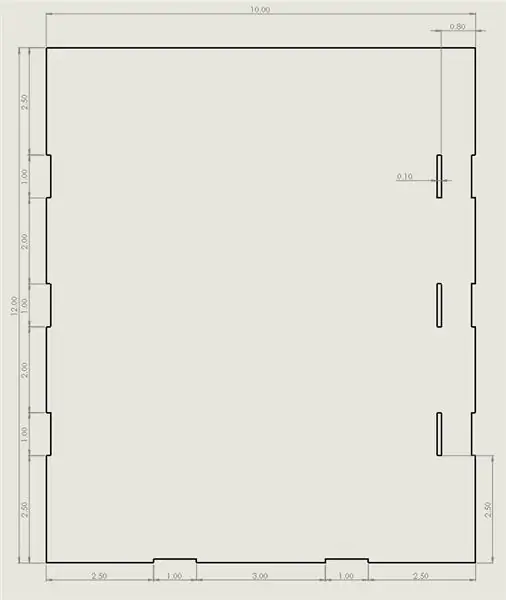

याद रखें कि यदि आपकी सामग्री.1 मोटी नहीं है, तो आपके आयाम समान नहीं होंगे!
चरण 5: बैक सीएडी
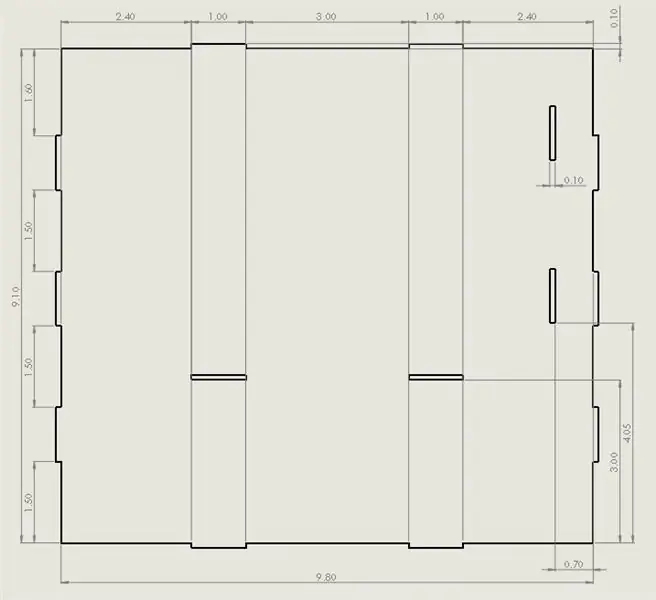
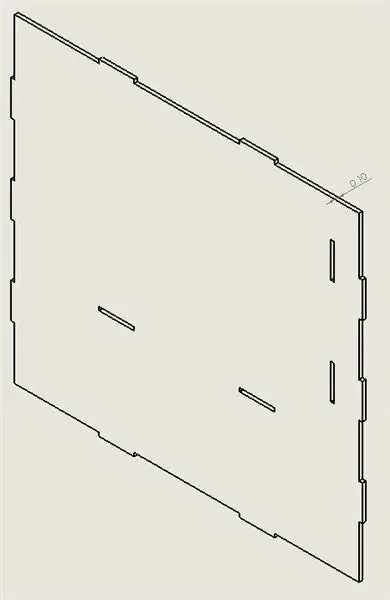
याद रखें कि यदि आपकी सामग्री.1 मोटी नहीं है, तो आपके आयाम समान नहीं होंगे!
चरण 6: लेफ्ट साइड CAD
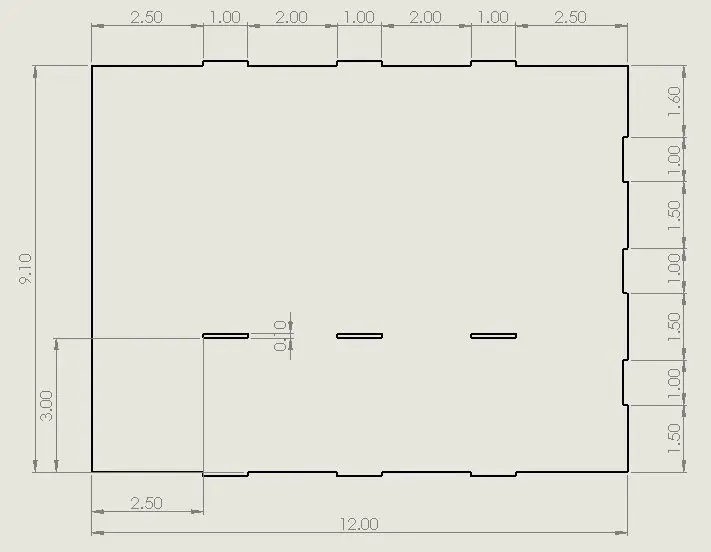
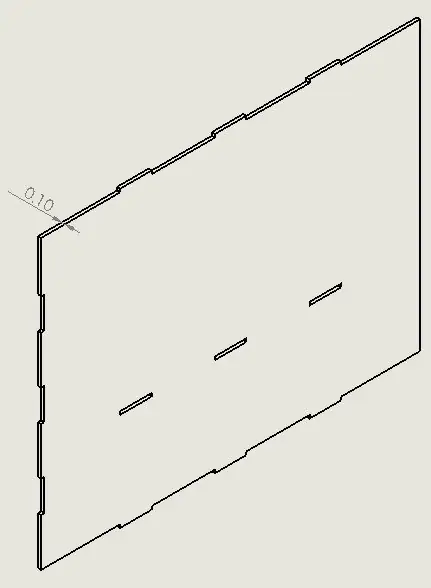
याद रखें कि यदि आपकी सामग्री.1 मोटी नहीं है, तो आपके आयाम समान नहीं होंगे!
चरण 7: राइट साइड CAD
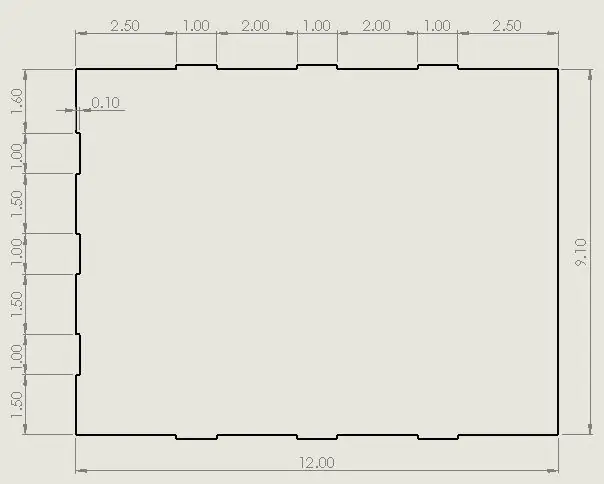
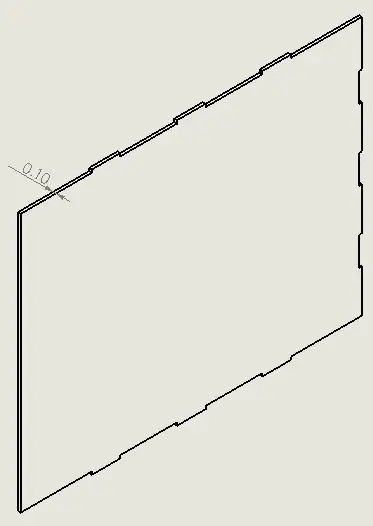
याद रखें कि यदि आपकी सामग्री.1 मोटी नहीं है, तो आपके आयाम समान नहीं होंगे!
चरण 8: कम्पार्टमेंट बॉटम CAD
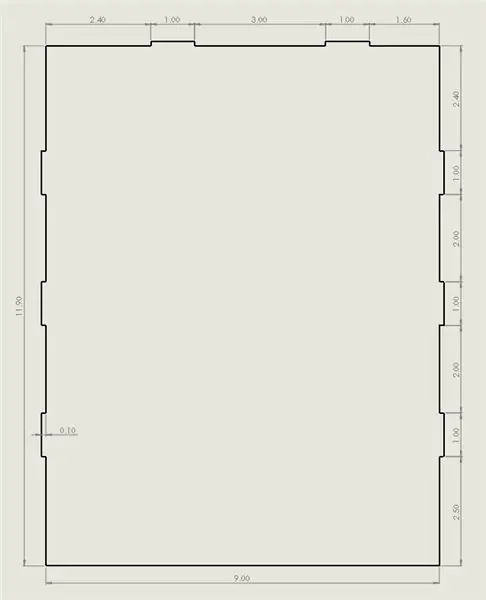
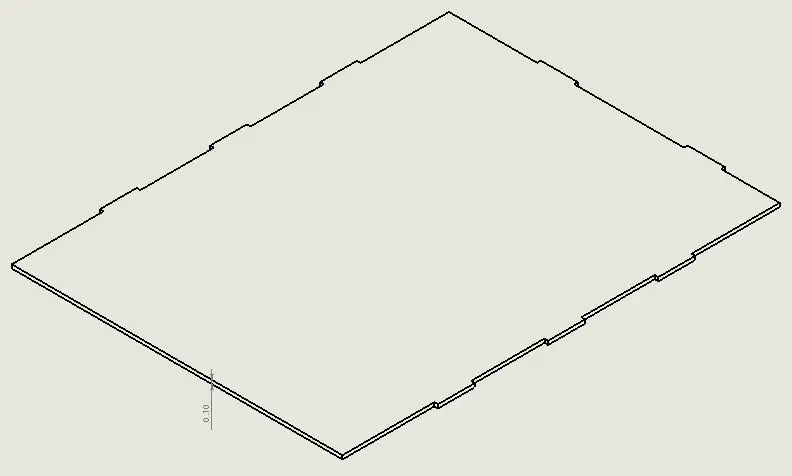
याद रखें कि यदि आपकी सामग्री.1 मोटी नहीं है, तो आपके आयाम समान नहीं होंगे!
चरण 9: कम्पार्टमेंट साइड CAD
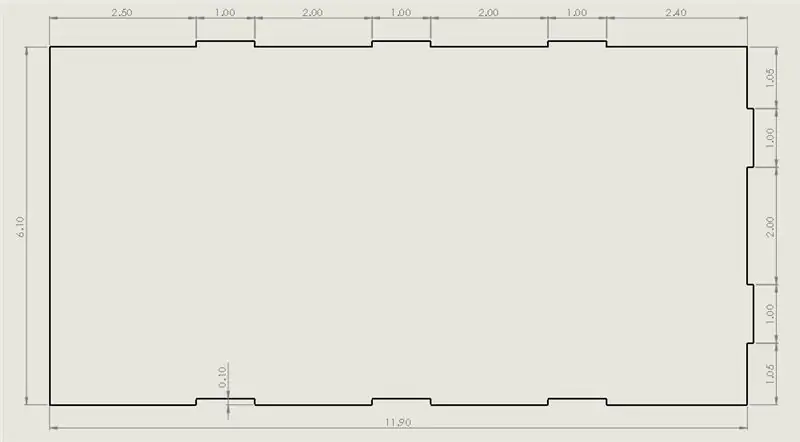
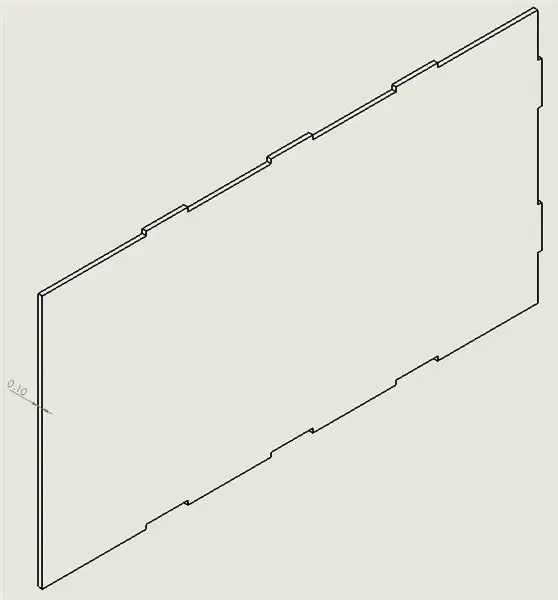
याद रखें कि यदि आपकी सामग्री.1 मोटी नहीं है, तो आपके आयाम समान नहीं होंगे!
चरण 10: एक डीएक्सएफ बनाना
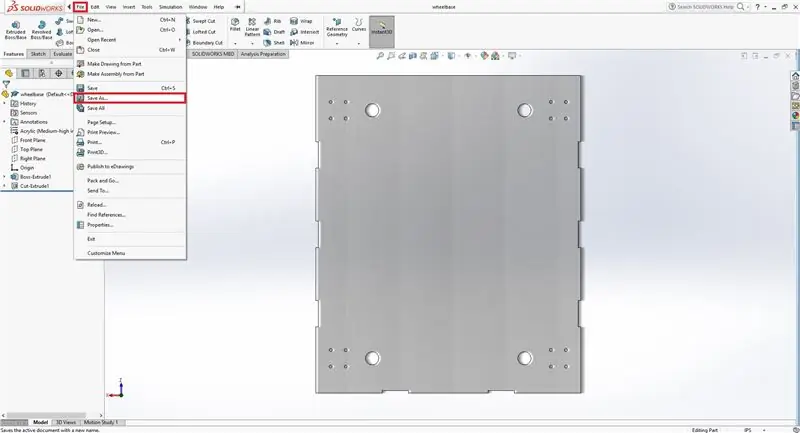
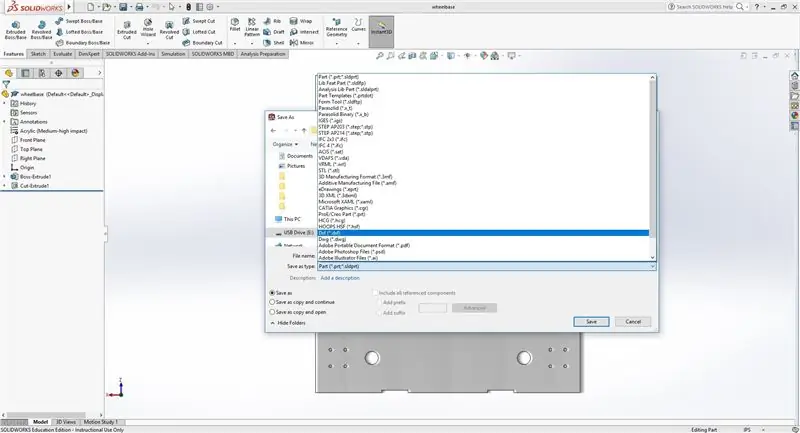
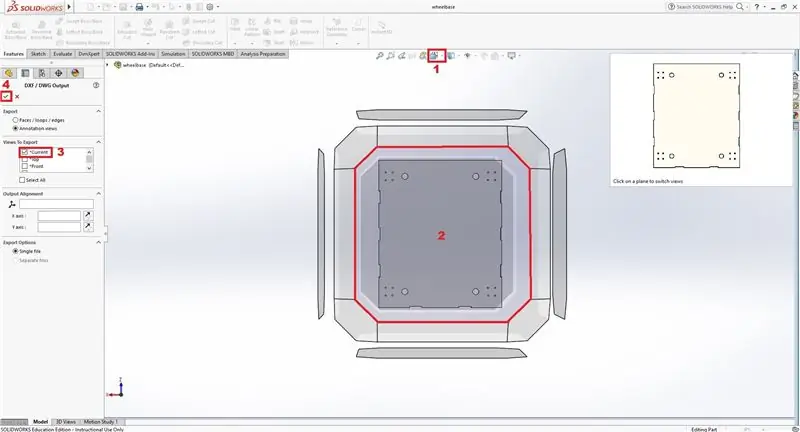
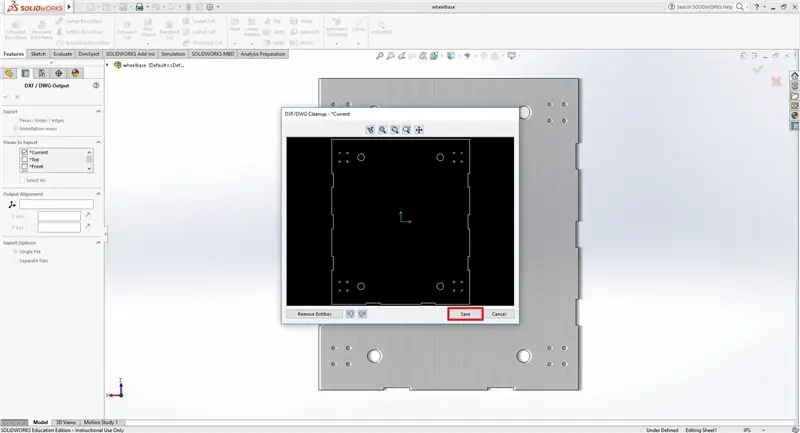
इस कदम पर आगे बढ़ने से पहले, यह सुनिश्चित करने के लिए एक सॉलिडवर्क्स असेंबली बनाना उपयोगी हो सकता है कि आपके आयाम सभी सही हैं और आपके हिस्से सभी फिट हैं।
अब जब आपके पास आपकी सभी सीएडी फाइलें हैं, तो आपको उन्हें लेजर कट करने के लिए तैयार करने की आवश्यकता है। अधिकांश लेज़र कटर एक.dxf फ़ाइल का उपयोग करते हैं, जो एक फ़ाइल है जिसमें वेक्टर डेटा होता है। लेजर कटर आपके भागों को काटने के लिए इन वैक्टर का अनुसरण करेगा। अक्सर, लेजर कटर को प्रतिबंधित कार्यक्षमता वाले स्टैंडअलोन कंप्यूटर से जोड़ा जाएगा। अपनी DXF फ़ाइलों को इन कंप्यूटरों से एक्सेस करने के लिए USB ड्राइव में सहेजना उपयोगी या आवश्यक भी हो सकता है।
प्रत्येक भाग के लिए, निम्न चरणों को दोहराएं:
- "फ़ाइल" पर क्लिक करें
- "इस रूप में सहेजें" पर क्लिक करें
- USB गंतव्य पर नेविगेट करें
- "प्रकार के रूप में सहेजें" पर क्लिक करें
- "डीएक्सएफ (*.डीएक्सएफ)" पर क्लिक करें।
- "सहेजें" पर क्लिक करें
- "ओरिएंटेशन देखें" पर क्लिक करें (1)
- उस हिस्से के चेहरे पर क्लिक करें जिसे आप लेजर से काटना चाहते हैं (2)
- "वर्तमान" बॉक्स को चेक करें (3)
- हरे चेक मार्क पर क्लिक करें (4)
- "सहेजें" पर क्लिक करें
मैंने नीचे अपने डीएक्सएफ संलग्न किए हैं।
चरण 11: CorelDraw में स्वरूपण
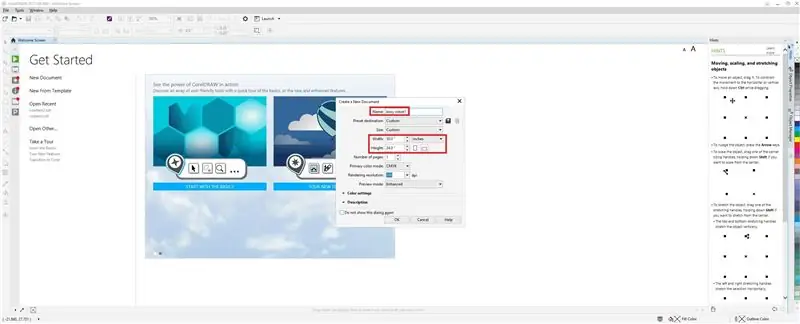
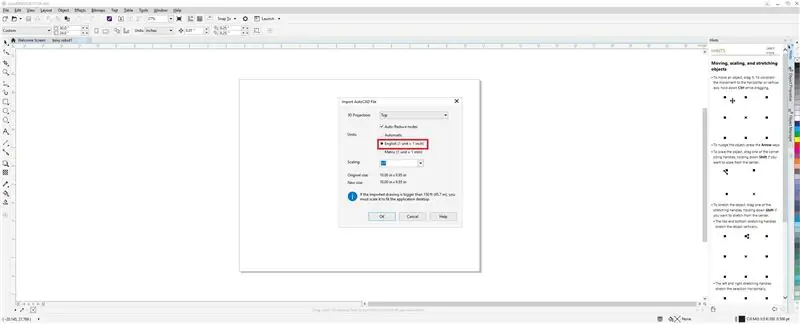
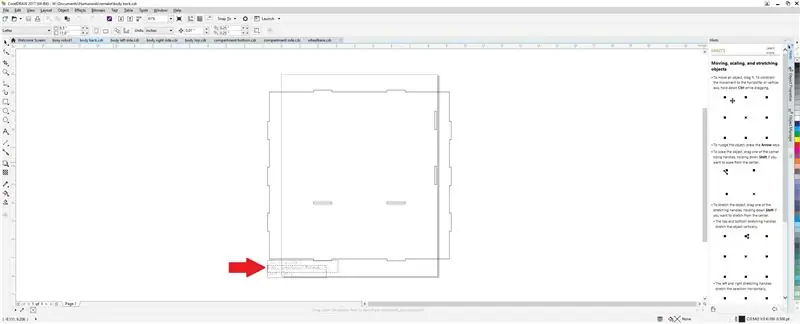
कोरलड्रा खोलें। खुलने वाली स्क्रीन से, "फ़ाइल" पर क्लिक करें, फिर "नया"। खुलने वाली विंडो में, अपनी CorelDraw फ़ाइल को नाम दें। मैंने अपनी फ़ाइल का नाम बॉक्सी रोबोट 1 रखा है क्योंकि मैं ऐक्रेलिक की प्रत्येक शीट के लिए एक फ़ाइल बना रहा हूँ जिसे मुझे काटना है। "चौड़ाई" और "ऊंचाई" फ़ील्ड को अपनी ऐक्रेलिक शीट के सही आयामों पर सेट करें, और सुनिश्चित करें कि इकाइयां इंच में हैं। ओके पर क्लिक करें"।
आपकी स्क्रीन पर एक खाली दस्तावेज़ दिखाई देगा। "फ़ाइल" पर क्लिक करें, फिर "खोलें"। इस प्रोजेक्ट के लिए आपके द्वारा बनाई गई सभी डीएक्सएफ फाइलों का चयन करें और "ओपन" पर क्लिक करें। प्रत्येक फ़ाइल के लिए एक अतिरिक्त विंडो पॉप अप होगी। "इकाइयों" में, सभी विंडो के लिए "अंग्रेज़ी" और फिर "ओके" चुनें। आपके सभी हिस्से अब अलग-अलग टैब में खुलेंगे।
आप देखेंगे कि प्रत्येक भाग के नीचे सॉलिडवर्क्स ब्रांडिंग है। इसे हटाने के लिए, किसी एक टेक्स्ट बॉक्स पर क्लिक करें, अपने कीबोर्ड पर "Shift" कुंजी दबाए रखें और दूसरे टेक्स्ट बॉक्स पर क्लिक करें। कोनों पर हैंडल दिखाई देने चाहिए। "हटाएं" कुंजी दबाएं और उन्हें गायब हो जाना चाहिए। इसे अपने सभी भागों के लिए करें।
सॉलिडवर्क्स ब्रांडिंग हटाए जाने के बाद, अपने पहले डीएक्सएफ पर वापस आएं। भाग के ऊपरी बाएँ कोने से शुरू करते हुए, अपने माउस को क्लिक करें और इसे नीचे दाएँ कोने के बाहर खींचें। जब आप इसे खींचते हैं तो एक डैश्ड-लाइन बॉक्स आपके माउस का अनुसरण करेगा। यह एक चयन उपकरण है। सुनिश्चित करें कि बॉक्स आपके हिस्से की सभी पंक्तियों को पूरी तरह से घेर लेता है। यदि आप कोई गलती करते हैं, तो अपने चयन को हटाने के लिए "एस्केप" कुंजी दबाएं और पुनः प्रयास करें।
एक बार पूरे भाग का चयन करने के बाद, आप प्रत्येक पंक्ति के चारों ओर कई हैंडल देखेंगे। इन पंक्तियों को अलग-अलग स्थानांतरित करने और प्रारूपित करने से बचने के लिए, शीर्ष रिबन में "समूह" बटन पर क्लिक करें। यह आपको सभी लाइनों को एक साथ खींचने देगा।
जब आपके पास भाग का चयन हो, तो उसे कॉपी करें। फिर अपनी खाली बॉक्सी रोबोट1 फ़ाइल पर वापस नेविगेट करें और उसे पेस्ट करें। इसे ऊपरी बाएँ कोने में किनारों के चारों ओर कम से कम 1/8" मार्जिन के साथ रखें। इस प्रक्रिया को उतने भागों के साथ दोहराएं जितने कि आपकी ऐक्रेलिक की पहली शीट पर फिट होंगे। सुनिश्चित करें कि सभी भागों में कम से कम 1/8 "मार्जिन हैं। सभी पक्षों पर।
दस्तावेज़ में सभी भागों का चयन करें। शीर्ष रिबन में, लाइन वेट ड्रॉपडाउन मेनू का चयन करें और "हेयरलाइन" चुनें। यह लेजर कटर को बताता है कि आप लाइनों को उकेरने के बजाय उन्हें काटना चाहते हैं।
ऐक्रेलिक की अपनी दूसरी शीट पर अपने सभी शेष भागों को फिट करने के लिए उसी प्रक्रिया का उपयोग करें।
चरण 12: लेजर कटर पैरामीटर्स
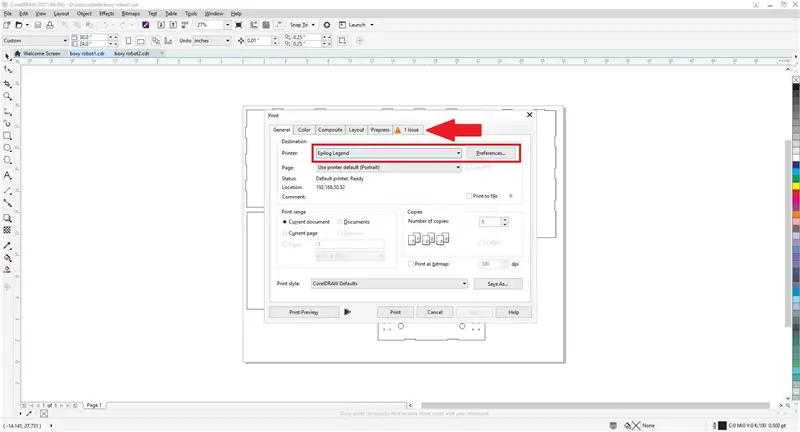
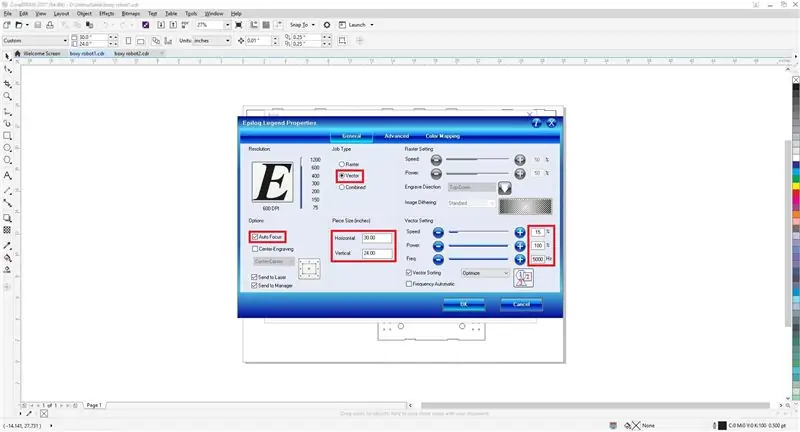
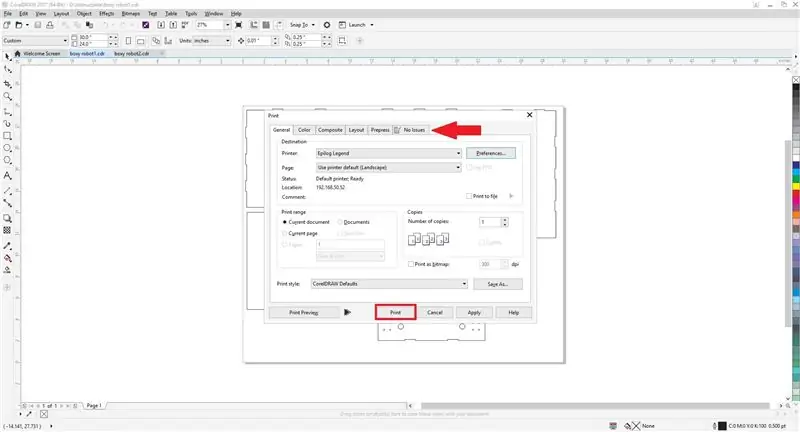
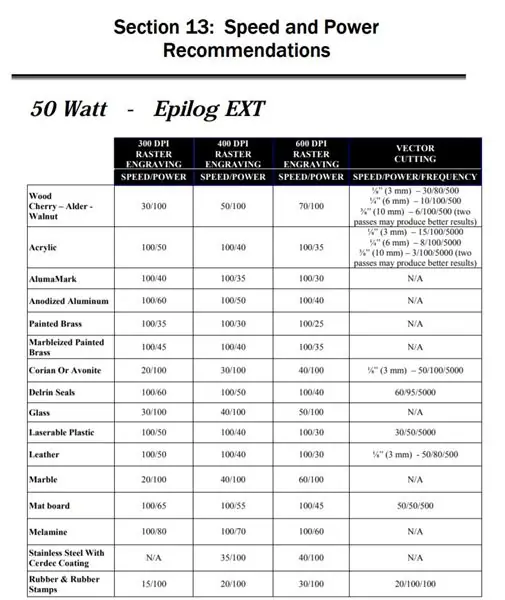
"फ़ाइल" पर क्लिक करें, फिर "प्रिंट करें"। यह सामान्य वर्ड दस्तावेज़ को प्रिंट करने के लिए एक समान संवाद बॉक्स खोलेगा। आप देखेंगे कि ऊपरी दाएं टैब में एक संदेश है जो कहता है "1 अंक"। लेजर कटर पैरामीटर को सही तरीके से सेट करने के बाद, इसे हल करना चाहिए और "कोई समस्या नहीं" कहना चाहिए।
प्रिंटर के रूप में अपने लेजर कटर का चयन करें। फिर, इसके आगे "प्राथमिकताएं" पर क्लिक करें।
अगली विंडो एपिलॉग सॉफ्टवेयर है। यहां कई चरण हैं, लेकिन आदेश कोई मायने नहीं रखता। बस उन सभी को प्राप्त करना सुनिश्चित करें!
- "विकल्प" अनुभाग में "ऑटो-फ़ोकस" की जाँच करें
- "नौकरी के प्रकार" अनुभाग में "वेक्टर" चुनें ("रेखापुंज" उत्कीर्णन के लिए है)
- "टुकड़ा आकार" अनुभाग में "चौड़ाई" और "ऊंचाई" फ़ील्ड सेट करें
- "स्पीड" को 15% पर सेट करें
- "पावर" को 100% पर सेट करें
- "फ़्रीक्वेंसी" को 5000 हर्ट्ज पर सेट करें
लेजर कटर मैनुअल में गति, शक्ति और आवृत्ति सेटिंग्स सभी 1/8 मोटी ऐक्रेलिक के लिए अनुशंसित हैं। अन्य मोटाई और अन्य सामग्री भी सूचीबद्ध हैं।
एपिलॉग मैनुअल
ओके पर क्लिक करें"। आपको प्रिंट विंडो पर वापस आ जाना चाहिए। शीर्ष दाएं टैब को अब "कोई समस्या नहीं" कहना चाहिए। यदि यह अभी भी समस्याओं को सूचीबद्ध करता है, तो अपनी प्राथमिकताएं फिर से जांचें। एक बार कोई समस्या नहीं मिलने पर, "प्रिंट करें" पर क्लिक करें।
चरण 13: काटने की प्रक्रिया
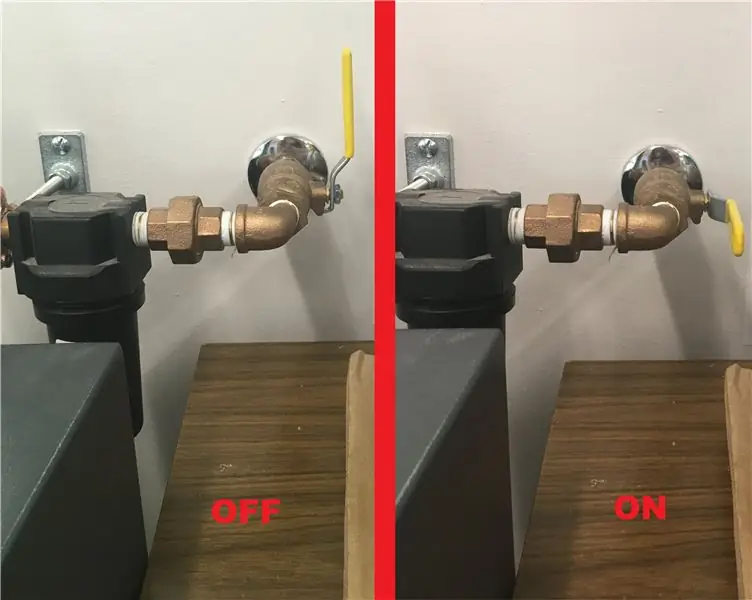


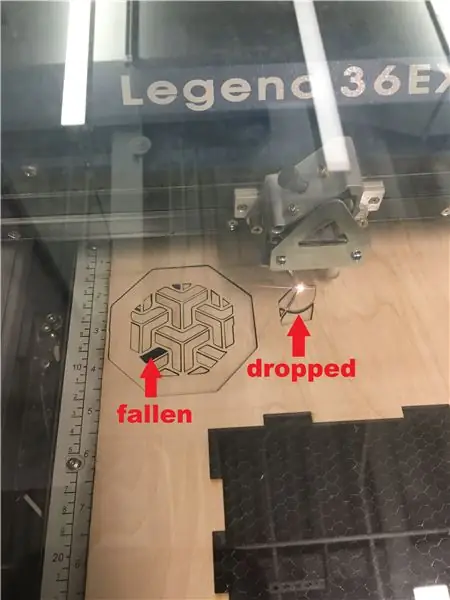
मैंने इन उदाहरण तस्वीरों के लिए एक अन्य परियोजना से लकड़ी और डिजाइन का उपयोग किया क्योंकि लेजर कटर के कांच के ढक्कन के नीचे स्पष्ट ऐक्रेलिक व्यावहारिक रूप से अदृश्य है।
एक बार जब दस्तावेज़ "प्रिंट" पर क्लिक करके लेज़र कटर को भेजा जाता है, तो लेज़र कटर पर जाएँ। संपीड़ित वायु वाल्व का पता लगाएँ और सुनिश्चित करें कि यह चालू है। इसके अलावा, सुनिश्चित करें कि लेजर कटर चालू है। ढक्कन खोलें और अपने ऐक्रेलिक को ऊपरी बाएँ कोने में रखें। यह लेजर कटर के क्षेत्र का मूल या (0, 0) बिंदु है। लेजर कटर का ढक्कन बंद कर दें। छोटे फ्रंट स्क्रीन में आपको जॉब नंबर और नाम दिखना चाहिए। कार्य का नाम आपके द्वारा भेजे गए CorelDraw दस्तावेज़ नाम से मेल खाना चाहिए। यदि नाम मेल नहीं खाते हैं, तो सुनिश्चित करें कि लेजर कटर कंप्यूटर से ठीक से जुड़ा हुआ है और प्रिंटिंग प्रक्रिया को दोहराएं। एक बार जब आप सत्यापित कर लें कि आपके पास स्क्रीन पर सही काम है तो हरे "गो" बटन को दबाएं। लेज़र को आपकी सामग्री और ऑटो-फ़ोकस पर आगे बढ़ना चाहिए। ध्यान केंद्रित करने के बाद, यह अपने पहले स्थान पर चला जाएगा और काटना शुरू कर देगा। अपने लेजर कटर को लावारिस न छोड़ें।
चूंकि लेजर कटर पर गति, शक्ति और आवृत्ति मूल्यों की केवल सिफारिश की जाती है, इसलिए सामग्री को पूरी तरह से काटने के लिए आपको एक से अधिक बार कटौती करने की आवश्यकता हो सकती है। यह महत्वपूर्ण है कि आप CorelDraw में अपनी सामग्री को न हिलाएँ और न ही कोई रेखाएँ हिलाएँ। यदि आप करते हैं, तो कट बर्बाद हो सकता है! केवल वही चीज़ें जो आप बदलेंगे, वे हैं आपकी गति और शक्ति सेटिंग्स। प्रारंभिक कट के बाद, आप तेज और कम शक्तिशाली पास बनाना चाहते हैं।
बाद के पास के लिए, गति में 10% की वृद्धि करें और शक्ति में 10% की कमी करें। तब तक पास बनाना जारी रखें जब तक आप यह न देख लें कि आपके सभी कटे हुए टुकड़े "गिर गए" या "गिरे" गए हैं। यह इंगित करेगा कि सभी भागों को पूरी तरह से काट दिया गया है और आपको उन्हें हटाने में कोई कठिनाई नहीं होगी। एक पूरी तरह से कटा हुआ टुकड़ा बिना कटे टुकड़ों के स्तर से थोड़ा नीचे गिरेगा।
ध्यान रखें कि जैसे ही लेज़र उत्कीर्णन क्षेत्र से टकराता है, जब वह सामग्री के माध्यम से सभी तरह से कट जाता है, तो यह चिंगारी या उज्ज्वल चमक भेज सकता है। चौंकिए मत, लेकिन अगर सामग्री अत्यधिक ज्वलनशील है तो लेजर कटर को रोकने के लिए तैयार रहें क्योंकि इससे आग लग सकती है। लेजर कटर को रोकने के दो तरीके हैं। लाल बटन कट को रोक देता है और लेजर को बंद कर देता है लेकिन जगह पर रहता है। हरे बटन को दबाकर काम फिर से शुरू किया जा सकता है। रीसेट बटन कट को रोक देता है, लेज़र को बंद कर देता है और कार्य को पूरी तरह से बंद कर देता है। इसका मतलब है कि लेजर वापस मूल में चला जाता है और आपको अपने कट को पूरी तरह से फिर से शुरू करना होगा।
एक बार जब आप आश्वस्त हो जाएं कि आपके हिस्से पूरी तरह से कट गए हैं, तो उन्हें लेजर कटर से हटा दें और जब तक आवश्यक हो तब तक दोहराएं जब तक कि सभी हिस्से कट न जाएं।
चरण 14: विधानसभा
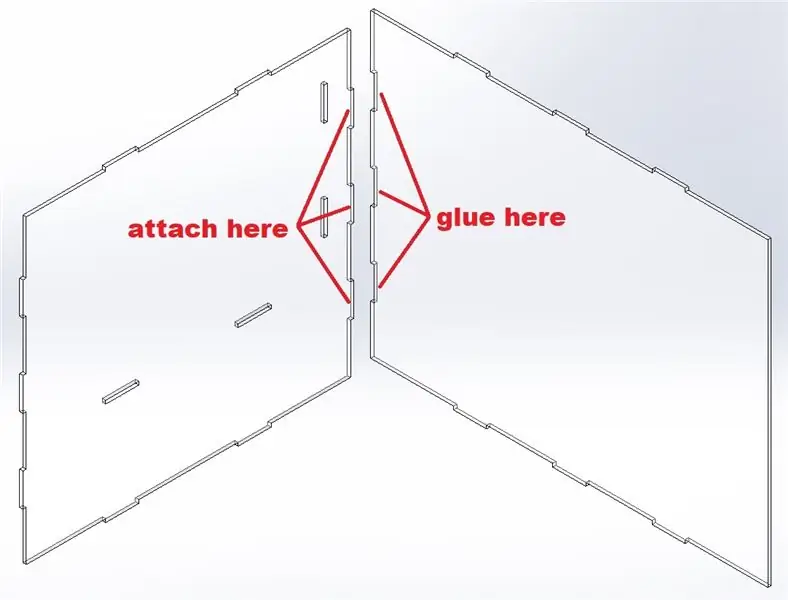
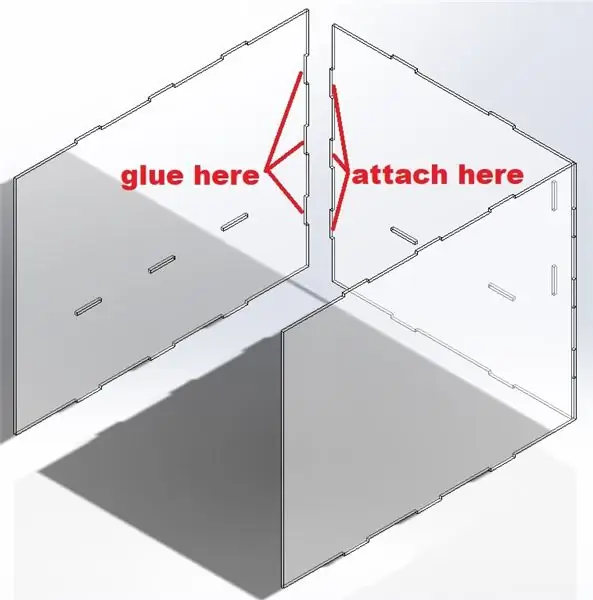
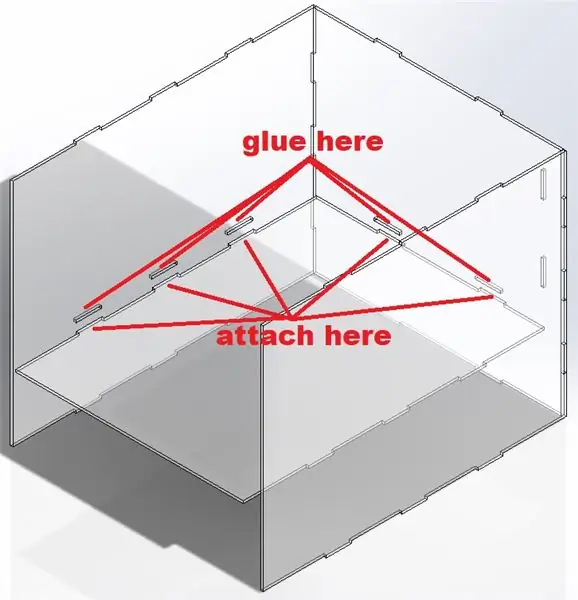
इन भागों को असेंबल करना थोड़ा पहेली बनाने जैसा है! गर्म गोंद बंदूक को गर्म करने से पहले जो कुछ मुझे मददगार लगा, वह एक व्हाइटबोर्ड मार्कर का उपयोग करके यह चिह्नित करने के लिए था कि कौन सा टुकड़ा कौन सा है और कौन सा पक्ष ऊपर या नीचे था। मैंने फिर बिना गोंद के सभी टुकड़ों को शिथिल रूप से इकट्ठा किया, बस यह जांचने के लिए कि सब कुछ ठीक से फिट है।
गर्म गोंद का उपयोग करते समय, सुनिश्चित करें कि आप कार्डबोर्ड या स्क्रैप लकड़ी जैसी बलि सामग्री पर काम कर रहे हैं। गर्म गोंद कई सतहों जैसे कालीन, टेबल क्लॉथ या टेबल सतहों को बर्बाद कर सकता है।
दाईं ओर और पीछे से शुरू करें। दाहिने टुकड़े पर पीछे के छेद के अंदर गर्म गोंद को संयम से दबाएं। दाहिनी ओर के टैब को पीछे के टुकड़े पर दाहिनी ओर के छेद में धकेलें। यह सुनिश्चित करने के लिए एक कार्डबोर्ड बॉक्स का उपयोग करें कि वे एक समकोण पर हैं और गोंद को सूखने दें।
अगला, बाईं ओर के टुकड़े का उपयोग करें, और उसी प्रक्रिया को बाईं ओर के छेद और पीछे के बाएं टैब के साथ दोहराएं। यह सुनिश्चित करने के लिए कि टुकड़े एक समकोण पर हैं, फिर से कार्डबोर्ड बॉक्स का उपयोग करें।
इसके बाद, डिब्बे को नीचे ले जाएं। बाईं ओर के सेंटर होल और बैक सेंटर होल के अंदर थोड़ा गर्म गोंद फैलाएं। इन छेदों में कम्पार्टमेंट के निचले टैब को पुश करें। यह सुनिश्चित करने के लिए कि यह समतल है, एक कार्डबोर्ड बॉक्स पर डिब्बे के निचले भाग को ऊपर उठाएं। गर्म गोंद को सूखने दें।
लगभग हो गया! कम्पार्टमेंट की तरफ ले जाएं और गर्म गोंद को कम्पार्टमेंट साइड के बॉटम होल और बैक अपराइट होल में धीरे से धकेलें। कम्पार्टमेंट साइड को उपयुक्त छेद और टैब में रखें और गर्म गोंद को सूखने दें।
अंत में, ऊपर का टुकड़ा लें। शीर्ष टुकड़े पर सभी छेदों में गर्म गोंद को संयम से फैलाएं। शीर्ष टुकड़े को फिटिंग टैब पर दबाएं और गर्म गोंद को सूखने दें।
अलग से, अपने पहियों, मोटर माउंट और मोटर्स के लिए असेंबली निर्देशों का पालन करें। इकट्ठे टुकड़ों को अपने व्हीलबेस में संलग्न करें।
अपने पहियों या मोटरों में गर्म गोंद न जाने के लिए बहुत सावधान रहना, गर्म गोंद को व्हीलबेस के सभी छेदों में धकेलें। इकट्ठे बाएँ, दाएँ, पीछे, ऊपर और डिब्बे को लें और इसे व्हीलबेस छेद में धकेलें।
अब आपके पास अपना खुद का बॉक्सी रोबोट है!
Arduino का उपयोग करके मोटरों को चलाने और चलाने के द्वारा इस परियोजना को जारी रखने के तरीके के बारे में कुछ उपयोगी ट्यूटोरियल यहां दिए गए हैं:
Arduino के साथ DC मोटर को नियंत्रित करें
Arduino के साथ मोटर नियंत्रक
पढ़ने के लिए धन्यवाद! कृपया कोई भी प्रश्न या सुझाव पोस्ट करें जो आपके पास हो, और बनाने का मज़ा लें!
सिफारिश की:
स्व-शिक्षण भूलभुलैया केकड़ा रोबोट प्रोटोटाइप 1 स्थिति अपूर्ण: 11 कदम

सेल्फ-लर्निंग भूलभुलैया क्रैब रोबोट प्रोटोटाइप 1 स्थिति अपूर्ण: अस्वीकरण !!: हाय, खराब चित्रों के लिए मेरी क्षमायाचना, मैं बाद में और निर्देश और आरेख जोड़ूंगा (और अधिक विशिष्ट विवरण। मैंने प्रक्रिया का दस्तावेजीकरण नहीं किया (इसके बजाय मैंने अभी बनाया है) एक समय चूक वीडियो)। साथ ही यह निर्देश अधूरा है, जैसा मैंने किया
कचरा संग्रहण रोबोट प्रोटोटाइप: 10 कदम

कचरा संग्रहण रोबोट प्रोटोटाइप: आवासीय आवास में रहने वाले विश्वविद्यालय के छात्रों के रूप में हमने पाया है कि हमारे छात्रावास अक्सर गन्दा छात्रों के घर होते हैं जो पहली बार अपने दम पर रह रहे हैं। ये छात्र आम तौर पर बहुत आलसी या गैर-जिम्मेदार होते हैं कि वे अपना सामान उठा सकें या साफ कर सकें
बैलेंसिंग रोबोट / 3 व्हील रोबोट / एसटीईएम रोबोट: 8 कदम

बैलेंसिंग रोबोट / 3 व्हील रोबोट / एसटीईएम रोबोट: हमने स्कूलों में और स्कूली शैक्षिक कार्यक्रमों के बाद शैक्षिक उपयोग के लिए एक संयुक्त संतुलन और 3 पहिया रोबोट बनाया है। रोबोट एक Arduino Uno पर आधारित है, एक कस्टम शील्ड (सभी निर्माण विवरण प्रदान किए गए हैं), एक ली आयन बैटरी पैक (सभी स्थिरांक
[Arduino रोबोट] मोशन कैप्चर रोबोट कैसे बनाएं - थम्स रोबोट - सर्वो मोटर - स्रोत कोड: 26 कदम (चित्रों के साथ)
![[Arduino रोबोट] मोशन कैप्चर रोबोट कैसे बनाएं - थम्स रोबोट - सर्वो मोटर - स्रोत कोड: 26 कदम (चित्रों के साथ) [Arduino रोबोट] मोशन कैप्चर रोबोट कैसे बनाएं - थम्स रोबोट - सर्वो मोटर - स्रोत कोड: 26 कदम (चित्रों के साथ)](https://i.howwhatproduce.com/images/001/image-1599-93-j.webp)
[Arduino रोबोट] मोशन कैप्चर रोबोट कैसे बनाएं | थम्स रोबोट | सर्वो मोटर | स्रोत कोड: अंगूठे रोबोट। MG90S सर्वो मोटर के एक पोटेंशियोमीटर का इस्तेमाल किया। यह बहुत मजेदार और आसान है! कोड बहुत सरल है। यह केवल 30 पंक्तियों के आसपास है। यह एक मोशन-कैप्चर जैसा दिखता है। कृपया कोई प्रश्न या प्रतिक्रिया छोड़ें! [निर्देश] स्रोत कोड https://github.c
छोटे रोबोट बनाना: एक घन इंच माइक्रो-सूमो रोबोट और छोटे बनाना: 5 कदम (चित्रों के साथ)

छोटे रोबोट बनाना: एक घन इंच माइक्रो-सूमो रोबोट और छोटे बनाना: यहां छोटे रोबोट और सर्किट बनाने के बारे में कुछ विवरण दिए गए हैं। यह निर्देशयोग्य कुछ बुनियादी युक्तियों और तकनीकों को भी शामिल करेगा जो किसी भी आकार के रोबोट के निर्माण में उपयोगी हैं। मेरे लिए, इलेक्ट्रॉनिक्स में एक बड़ी चुनौती यह देखना है कि कितना छोटा है
